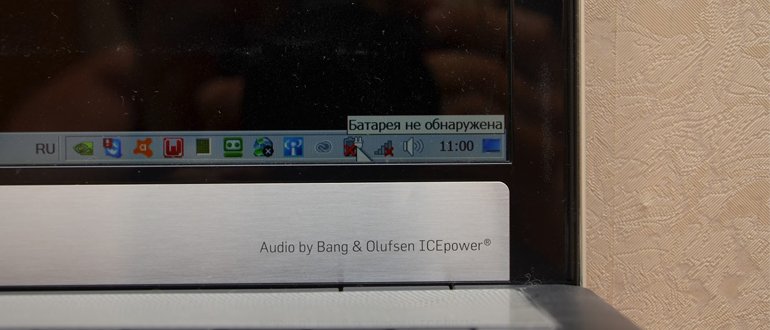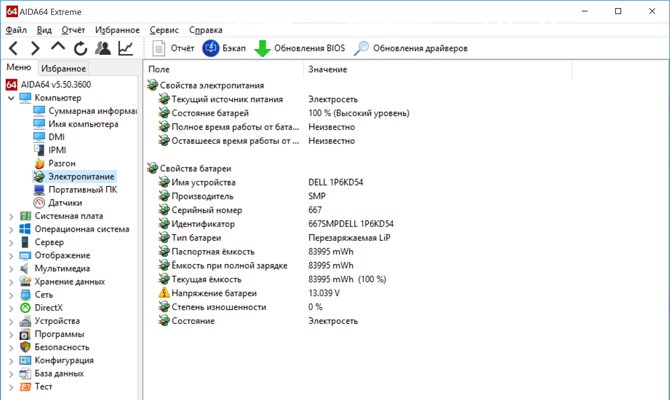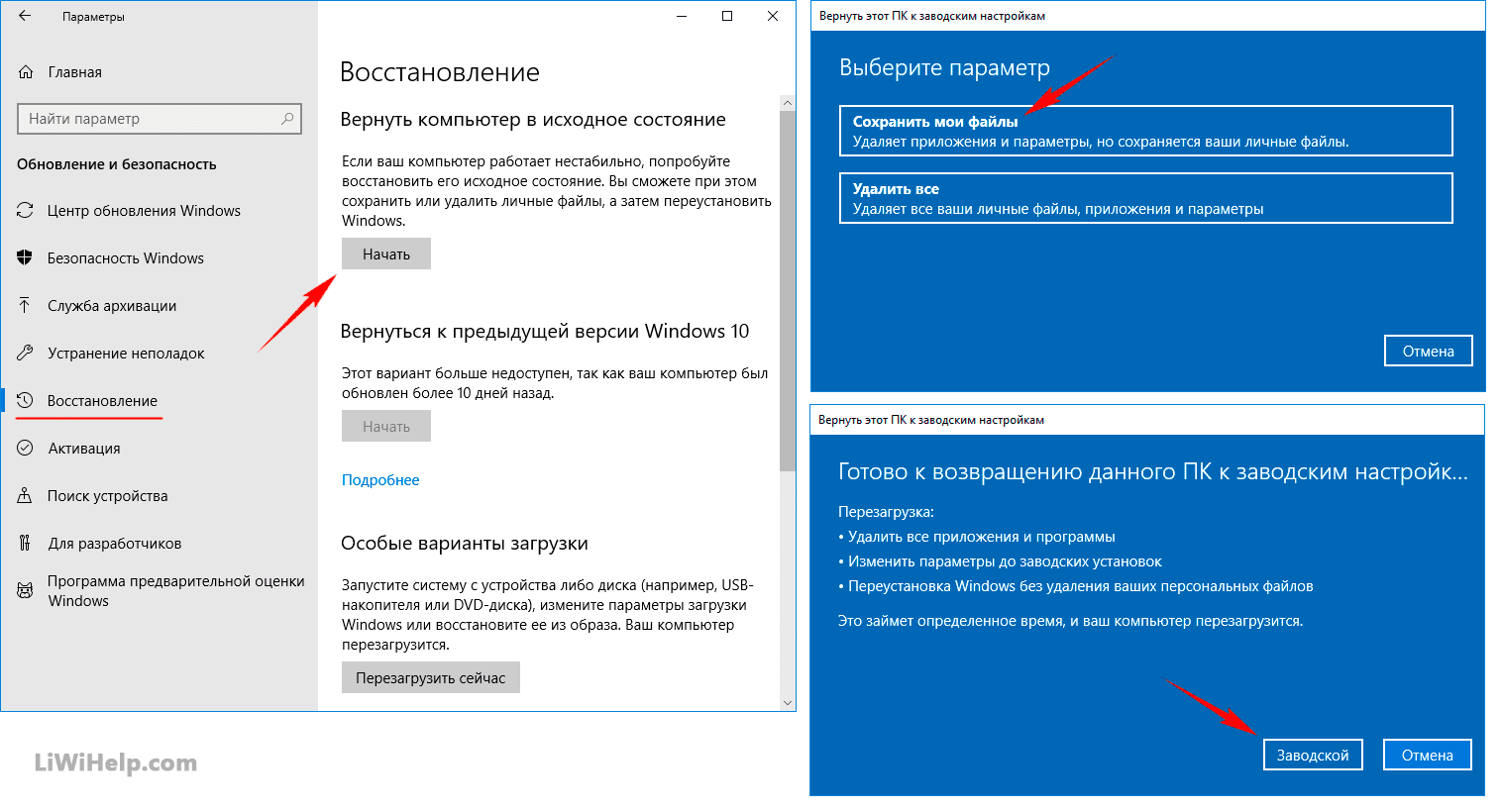Incluso pequeñas desviaciones en el funcionamiento de electrodomésticos complejos pueden indicar problemas serios de software o hardware. Por ejemplo, si una computadora portátil deja de ver la batería, entonces no debe posponer la búsqueda y la solución de dicho problema, de lo contrario, puede ocurrir un mal funcionamiento completo de la computadora.
Contenido
¿Qué computadoras portátiles son propensas a problemas?
Si es casi imposible para un laico simple concluir qué modelos de computadoras portátiles son propensos a fallas en la batería, entonces los especialistas en servicios de computadoras pueden dar la respuesta más completa sobre este tema.
Los empleados del taller de reparaciones observan el hecho de que los propietarios de dispositivos caros, así como de computadoras portátiles económicas, tienen problemas con las computadoras portátiles que funcionan con la identificación de la batería por el sistema operativo.
Los siguientes modelos de laptop son más propensos a este mal funcionamiento:
- Acer
- Asus
- Dell
- Emachines
- HP
- Lenovo
- Msi
- Campana Packard
- Samsung
- Sony
- Toshiba
Además, los propietarios de computadoras portátiles domésticas Aquarius, que también usan baterías de litio, a menudo enfrentan problemas similares.
Si el sistema ya no detecta la batería de la computadora portátil, no es necesario recurrir a especialistas para obtener ayuda. La mayoría de las causas de este comportamiento en las computadoras portátiles se pueden eliminar por sí mismas.
Problemas mecánicos y métodos para resolverlos.
Si a menudo se necesita software adicional para determinar el mal funcionamiento del software de una computadora portátil, se pueden identificar problemas mecánicos durante una inspección visual.
Batería defectuosa
Un mal funcionamiento de la batería a menudo hace que la computadora portátil no lo vea. Las baterías de litio tienen un número limitado de ciclos de carga y descarga, por lo que si la computadora portátil se ha utilizado durante muchos años, es suficiente comprar una batería nueva para que el sistema operativo comience a detectarla.
Una nueva fuente de alimentación también puede ser responsable de tal mal funcionamiento, pero solo si la computadora portátil estaba equipada con un elemento defectuoso.
Si la batería fue cargada previamente por un adaptador del tipo incorrecto, entonces tales acciones también podrían provocar la falla de este elemento con la falta de identificación por parte del sistema operativo. Reemplazar la batería, en estos casos, resuelve completamente el problema de detectarla con una computadora.
Oxidación de contactos en una batería o computadora portátil
Los contactos oxidados pueden hacer que el sistema operativo no vea la batería. Además, la presencia de una película con alta resistencia conducirá a una descarga rápida de la batería. Identificar tal mal funcionamiento no es difícil. Es suficiente apagar la computadora portátil, quitar la batería e inspeccionar los contactos de la batería.
Un recubrimiento que interfiere con el funcionamiento normal del dispositivo también puede estar en los contactos de la computadora portátil. Si se encuentra una película oscura o verdosa, limpie los contactos de la batería con una goma de borrar o un paño humedecido con alcohol.
Problemas de software y sus soluciones.
Si no se detecta la batería de la computadora portátil, pero, durante una inspección visual, no se detectaron violaciones de su rendimiento, lo más probable es que la causa del mal funcionamiento sea una falla del software. Tales fallas también pueden eliminarse sin la participación de artesanos profesionales.
Eliminar todos los programas nuevos
La instalación de nuevos programas puede causar el mal funcionamiento de algunos servicios del sistema operativo. En primer lugar, este mal funcionamiento puede ser causado por utilidades que realizan la función de optimizar el consumo de energía de una computadora portátil. Eliminar programas instalados previamente en muchos casos resuelve completamente este problema.
Actualizar o reinstalar controladores para batería
Si la eliminación de las utilidades no ayudó a devolver la "vista" al sistema operativo y nuevamente informa al usuario que no se detectó la batería, intente actualizar el controlador de la batería a la última versión. Para este propósito, puede usar un software especial o realizar la operación usted mismo.
En Windows 10, para actualizar el controlador en modo manual, debe:
- Ve al administrador de dispositivos.
- Encuentra la batería en la lista de equipos conectados.
- Haga clic derecho en el nombre de la batería.
- Seleccione "Actualizar controlador".
El sistema buscará automáticamente el controlador, incluso en Internet. Si no se encuentra un nuevo controlador, puede intentar reinstalar el software del dispositivo existente.
Para hacer esto, debes:
- En el administrador de dispositivos, haga clic derecho en la batería.
- Seleccione "Eliminar".
- Reinicia la laptop.
La próxima vez que lo encienda, el sistema operativo detectará automáticamente la batería e instalará un controlador adecuado para su funcionamiento normal.
Retroceder a un problema
Si anteriormente la batería fue detectada por una computadora portátil, entonces es suficiente realizar una restauración del sistema para restaurar completamente la configuración anterior. Para revertir el sistema en Windows 7 necesita:
- Haga clic en "Inicio" y luego "Ejecutar".
- Ingrese el comando:
- En la pestaña "Protección del sistema", haga clic en el botón "Restaurar sistema".
- En la siguiente pestaña, seleccione un punto de recuperación y haga clic en Finalizar.
Como resultado de dicha operación, se restaurará la configuración del sistema que se guardó previamente.
El nivel del sistema operativo se bloquea y cómo solucionarlos
Si la recuperación del sistema no ayudó, entonces se deberían aplicar las medidas más radicales, hasta reinstalar el sistema operativo.
Reinstalación del sistema operativo
Para realizar esta operación, necesitará un disco de arranque con Windows, que debe instalarse en la unidad. Luego, debe reiniciar la computadora portátil y acceder al BIOS. En la ventana que se abre, necesita encontrar la sección en la que se muestra la secuencia de selección de discos de arranque.
Para descargar Primero, seleccione el CD-ROM. Luego guarde la configuración e intente arrancar desde el disco de instalación. A continuación, el sistema se instala de manera estándar.
Restauración de fábrica
Este método le permitirá restaurar la funcionalidad de la computadora portátil solo si el usuario no ha reinstalado previamente el sistema operativo. En el proceso de realizar esta operación, la información del disco duro se eliminará, por lo tanto, los documentos importantes deben guardarse por adelantado en un medio extraíble. La restauración de la configuración de fábrica de la computadora portátil se realiza en la siguiente secuencia:
- El portátil se enciende.
- Se mantiene la llave
- En la ventana que se abre, seleccione "Configuración de Windows".
- Seleccione la opción "Restaurar Windows a la primera partición".
- Haz clic en el botón Finalizar.
A continuación, el sistema restaurará automáticamente la configuración de fábrica. Dependiendo del modelo de la notebook, las teclas de función para abrir el menú Boot pueden variar.
Fallos a nivel de BIOS y cómo solucionarlos
Si la batería está conectada correctamente, pero la computadora no la detecta, un BIOS defectuoso puede ser la causa de un mal funcionamiento de la computadora portátil.
Restablecer configuración
La forma más fácil de restaurar el software del sistema es reiniciar. Esta operación se realiza en la siguiente secuencia:
- Enciende la computadora portátil.
- Ingrese al BIOS presionando una tecla de función.
- Ve al menú Salir.
- Seleccione Cargar configuración predeterminada.
- Presione la tecla
Si todos los pasos recomendados se han realizado correctamente, se realizará un restablecimiento completo de la configuración del BIOS.
Actualizar BIOS
A veces puede resolver el problema actualizando el BIOS a una versión más nueva. Para realizar esta operación correctamente, debe cumplir con las siguientes recomendaciones:
- Vaya al sitio web del fabricante del BIOS y busque la sección de soporte de su modelo.
- Encuentra el último software.
- Descargue la utilidad de actualización del BIOS.
- Ejecute el programa en la computadora.
El BIOS de la computadora portátil se actualizará automáticamente, pero para que esta operación no falle, debe cargar la batería por adelantado al valor máximo para que el dispositivo no se apague en el momento más inoportuno.
Si la computadora portátil escribe que no ve la batería, entonces casi siempre puede solucionarlo usted mismo. En la mayoría de los casos, es suficiente limpiar los contactos de la computadora portátil o simplemente apagar la batería.
Dependiendo del modelo de computadora portátil, los métodos para resolver el problema pueden diferir, por lo que si tiene las preguntas o tener algo artículo complementario? Escribe sobre esto en los comentarios. Esto hará que el artículo sea más completo y útil.